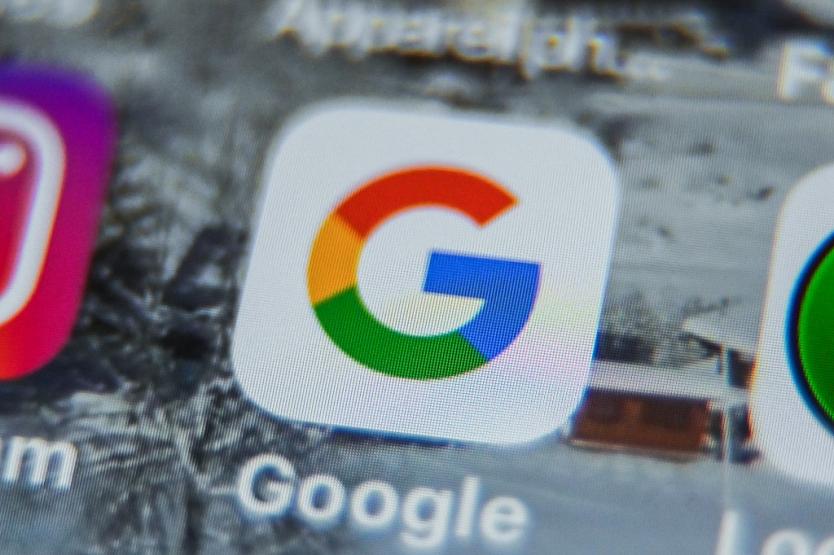Google Chrome en Android es el navegador que aparece por defecto y aunque se puedan instalar y usar otros es el que más personas utilizan para este tipo de dispositivos. Sin embargo, muchas personas lo usan como un simple buscador cuando puede ofrecer funcionalidades casi tan útiles como su versión para escritorio.
Existe una forma de navegar más rápido por algunas páginas. Google puede detectar que sitios web visitas con más frecuencia y pre cargarlos para que estén listos cuando los visites. Debes ir a Configuración, Privacidad y seleccionar Cargar previamente las páginas para que la navegación y las búsquedas sean más rápidas.
No todas las webs tienen aplicación o puede que nosotros no tengamos espacio para instalarlas, así que una buena opción es crear accesos directos a las páginas. Solo tienes que visitar el sitio en cuestión, desplegar el menú y seleccionar Añadir a pantalla de inicio.
Cambiar de pestañas en Chrome para Android es mucho más fácil de lo que mucha gente piensa. Muchos desconocen que solo tienen que deslizar el dedo por la barra de direcciones, donde está escrito el dominio de la web y pasarás de una pestaña a otra con facilidad.
Agrupar pestañas, esta es una funcionalidad nueva en el navegador y ha llegado a todas las plataformas. Tienes que visualizar todas las pestañas que estén abiertas y seleccionar en el menú la acción Agrupar pestañas y las tendrás todas en los grupos que desees.
Google ofrece una versión sencilla de todas las páginas webs para aquellas que pesan mucho y consumen muchos datos. Para activarlo por defecto tienes que ir a Configuración, Configuración avanzada, Modo básico.
Las descargas de archivos con Google Chrome dependen de la velocidad de conexión, pero hay algo que puedes hacer para ayudar. Teclea en la barra de direcciones chrome://flags y te aparecerán una serie de opciones ocultas. Ahí habilita Descargas en paralelo o Parallel downloading. De esta forma Chrome fracciona los archivos grandes y los descarga a la vez de una forma más rápida.
Hay una forma de ver vídeos mientras haces otras cosas con tu móvil. La función Picture-in-Picture se activa en los Ajustes de tu teléfono y tendrás que ir a Aplicaciones y notificaciones, Avanzado y Acceso especial de aplicaciones. Ahí tendrás que seleccionar Imagen en imagen.